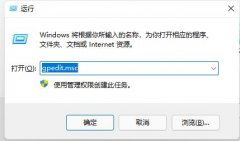显卡驱动更新是电脑性能优化中不可忽视的一部分。许多用户在使用电脑的时候,往往难以判断自己的显卡驱动是否需要更新。显卡作为负责图形处理的重要硬件,其驱动程序的更新不仅可以提升系统性能,还能修复可能存在的漏洞和兼容性问题。了解如何判断显卡驱动是否需要更新,有助于用户更好地维护自己的机器。

显卡驱动需要更新的常见信号之一是性能下降。比如,曾经流畅运行的游戏或应用程序,突然出现卡顿、花屏或崩溃等现象。新游戏或应用的发布往往伴随着新驱动的推出,专门为了优化这些软件的运行。当你尝试运行最新的游戏而出现问题时,更新显卡驱动或许是解决方案之一。可以访问显卡制造商官方网站,查看是否有针对此游戏的专门驱动更新。
操作系统的更新也可能影响显卡驱动的兼容性。当Windows发布新版本后,旧版本的驱动可能不再完全兼容,这时候就需要考虑更新驱动。查看操作系统与显卡驱动的兼容性是非常重要的步骤,确保两者能够良好配合,避免使用过程中出现突发问题。
网络上有很多工具可以帮助用户检查显卡驱动的状态,比如GPU-Z、Driver Booster等。这些工具可以准确地告知用户当前使用的驱动版本,并与最新版本进行对比,方便用户判断是否需要更新。用户也应该定期查看相关的硬件论坛和社区,关注显卡驱动的新发布和用户反馈,以获取第一手的更新信息和使用经验。
对于DIY爱好者而言,了解显卡驱动的更新步骤也至关重要。正确地更新驱动不仅能够提高性能,还可以为后续的硬件升级打下良好的基础。在升级显卡或进行系统重装后,及时更新显卡驱动能保证新硬件的最高性能输出。在这个不断变化的硬件市场中,时刻保持对驱动版本的关注,可以帮助用户更好地把握技术趋势。
常见问题解答:
1. 如何判断我的显卡驱动是否过时?
- 检查显卡制造商官网,查看最新驱动程序版本是否高于当前安装版本。
2. 更新显卡驱动会影响我的游戏保存文件吗?
- 不会,更新驱动只会影响显卡性能,不会对游戏文件造成影响。
3. 我该如何安全地更新显卡驱动?
- 推荐下载并安装最新版本驱动时使用官方渠道,以确保文件可靠并减少风险。
4. 显卡驱动更新后,游戏中画面依然卡顿怎么办?
- 尝试调整游戏设置、检查其他系统配置或者再次排除驱动问题,必要时可回退至旧版本驱动。
5. 什么时候我应该考虑回退显卡驱动版本?
- 如果更新后出现性能问题或稳定性下降,可以考虑回退。